PDF ir plaši izplatīti ikdienas profesionālajā un privātajā dzīvē. Tomēr bieži vien netiek ņemts vērā, ka šie dokumenti ir jāveido tā, lai tie būtu pieejami, jo īpaši cilvēkiem ar redzes traucējumiem. Adobe Acrobat pieejamības pārbaudes un labošanas process ir vienkāršs. Šajā rokasgrāmatā uzzināsiet, kā ar dažiem klikšķiem padarīt PDF dokumentus pieejamus.
Galvenie secinājumi
- PDF dokumentu pieejamības pārbaude ir būtiska, lai nodrošinātu, ka ikviens var izmantot dokumentu.
- Adobe Acrobat piedāvā dažādus rīkus pieejamības pārbaudei un labošanai.
- Alternatīva teksta pievienošana attēliem ir svarīga, lai tos varētu lasīt ar programmatūru cilvēkiem ar redzes traucējumiem.
Soli pa solim
Lai sāktu pieejamības pārbaudi, atveriet savu PDF dokumentu programmā Adobe Acrobat. Piekļuve pieejamības pārbaudes funkcijai ir iespējama dažādos veidos. Viena no iespējām ir jaunā Acrobat dizaina izvēlnē "Visi rīki". Noklikšķiniet uz attiecīgās ikonas.
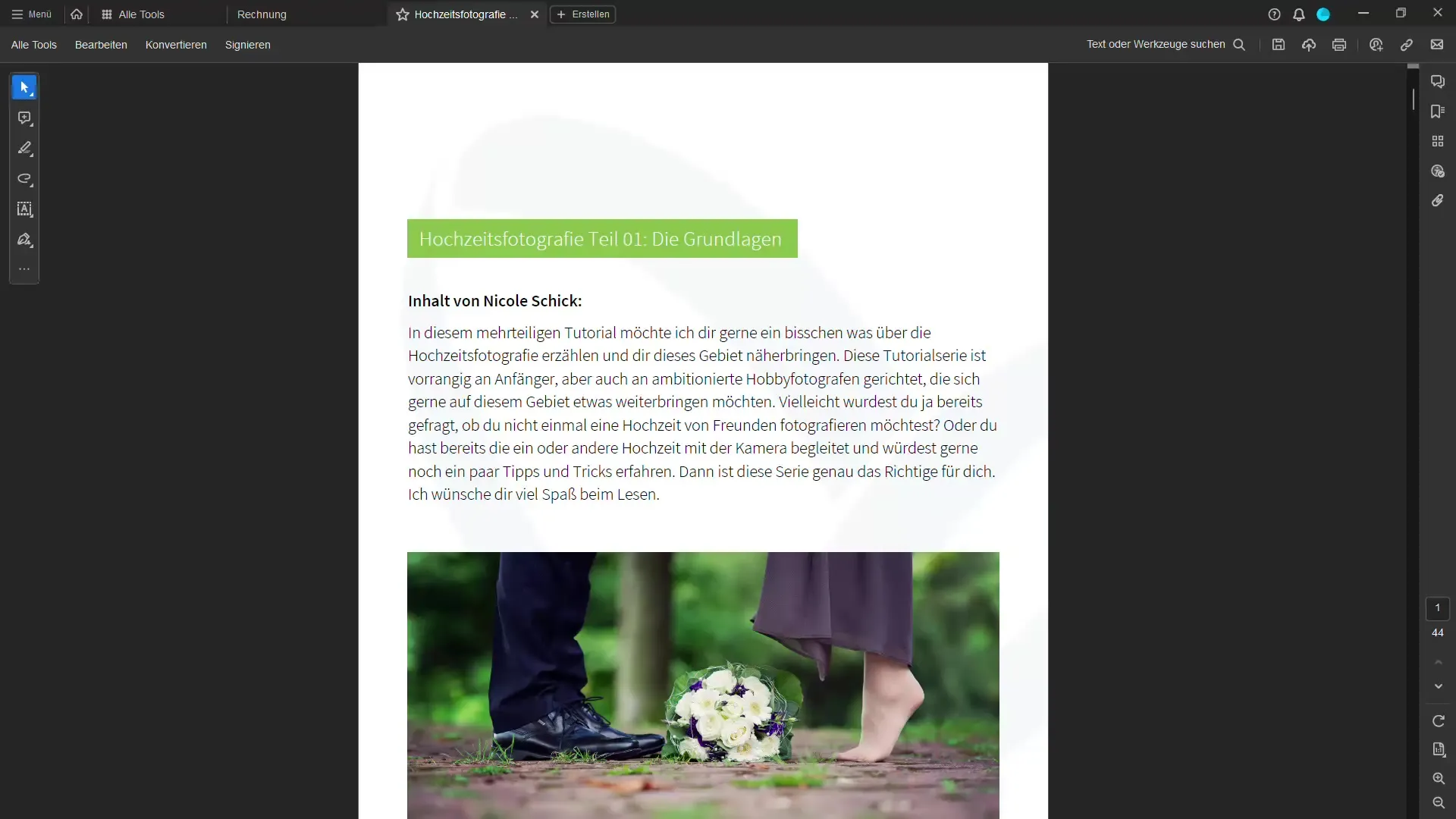
Ritiniet lejup, līdz redzat opciju "Sagatavot pieejamību". Noklikšķiniet uz tās, lai sāktu pieejamības pārbaudi.
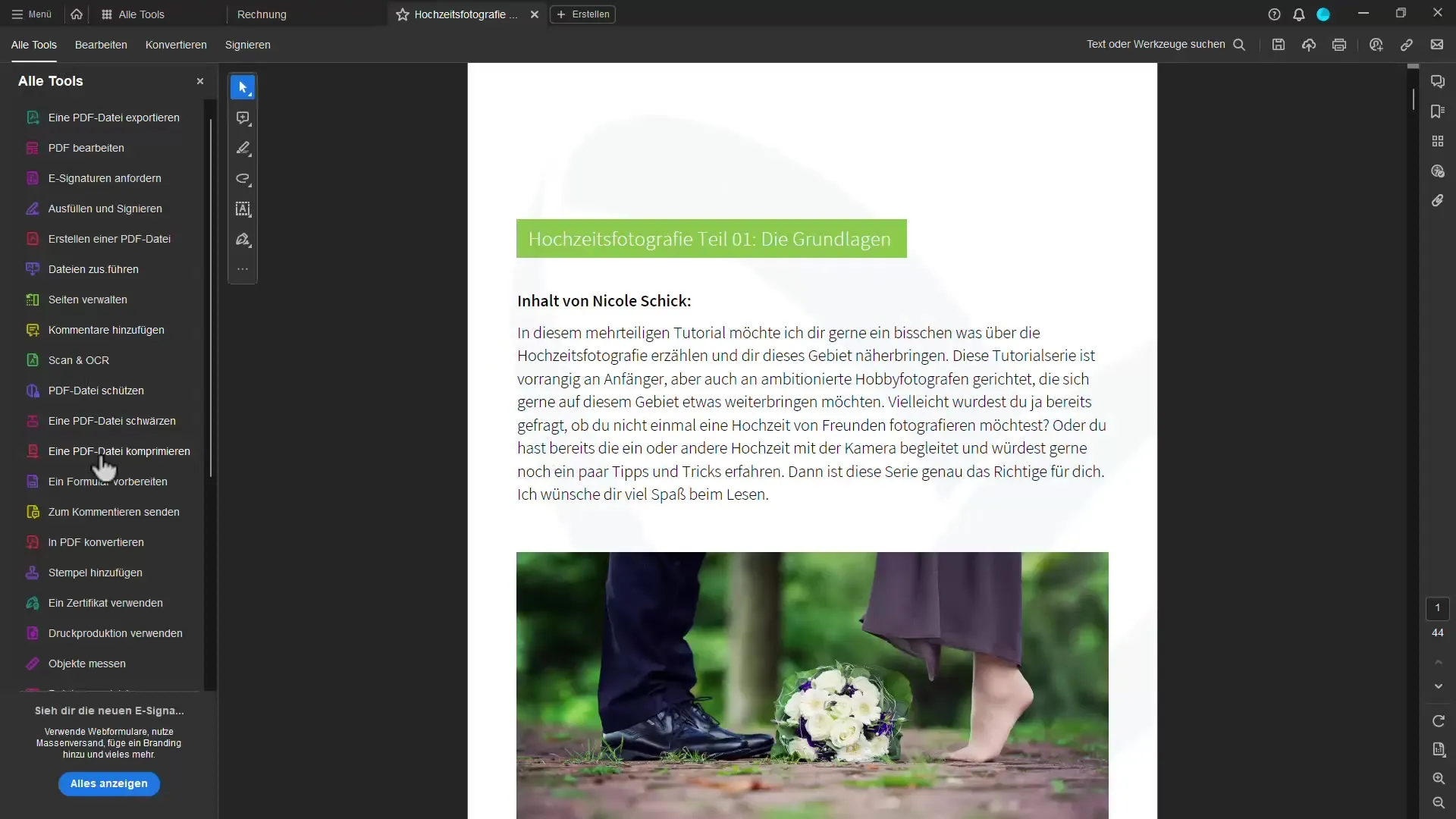
Cita iespēja ir izmantot meklēšanas funkciju augšējā rīkjoslā. Meklēšanas laukā ievadiet "Pieejamības pārbaude" un izvēlieties atbilstošo iespēju.
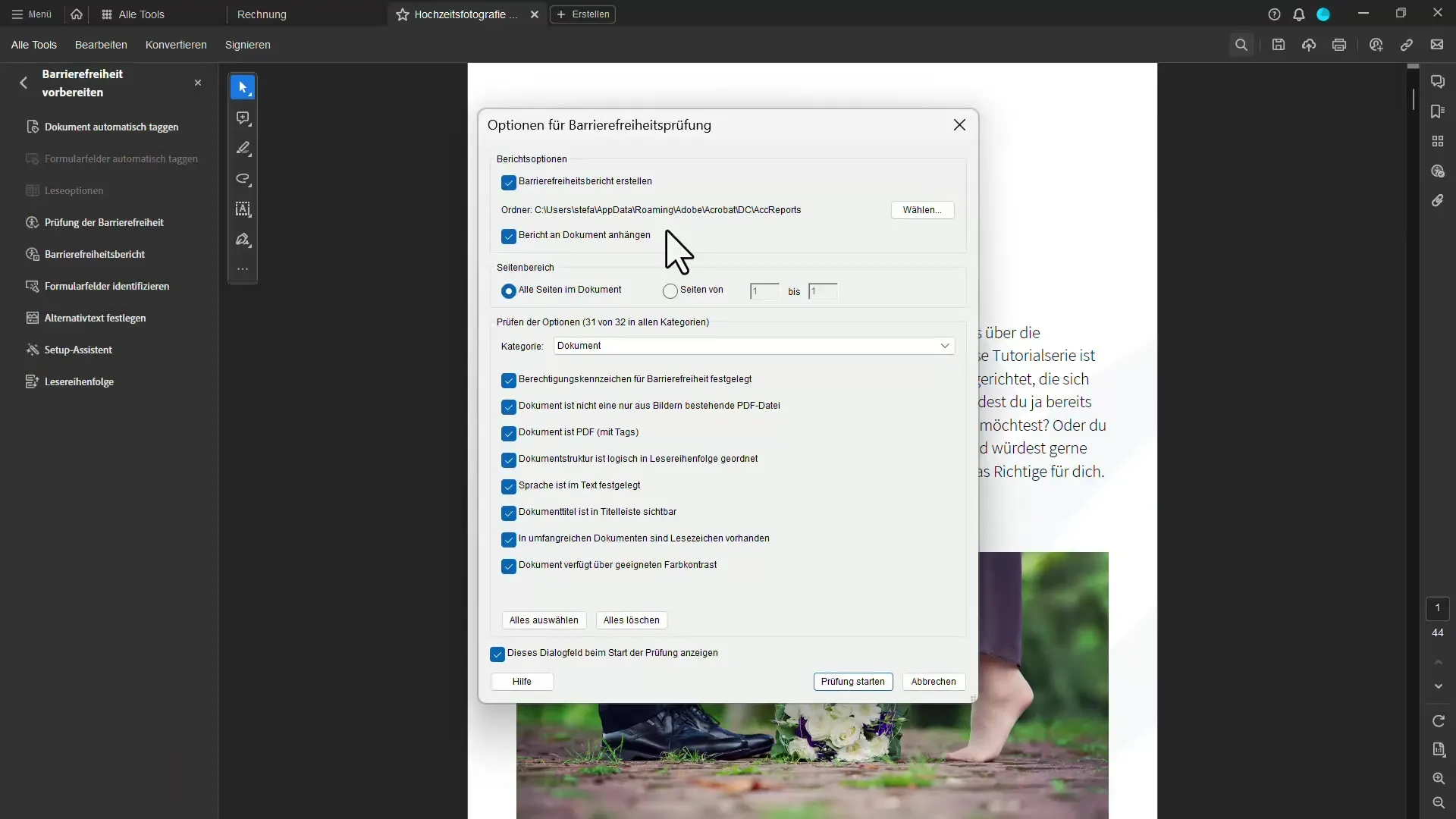
Atvērsies jauns logs, kurā varēsiet izvēlēties dažādas pārbaudes iespējas. Pēc noklusējuma var izvēlēties visas pārbaudes iespējas. Noklikšķiniet uz "Pārbaudīt", lai sāktu procesu.
Tagad tiks veikta pārbaude, un rezultāts tiks parādīts ziņojumā. Jums ir iespēja izlemt, vai vēlaties pievienot vai aizstāt jauno ziņojumu. Jaunajā pārskatā tiks sniegts pārskats par visām atklātajām problēmām.
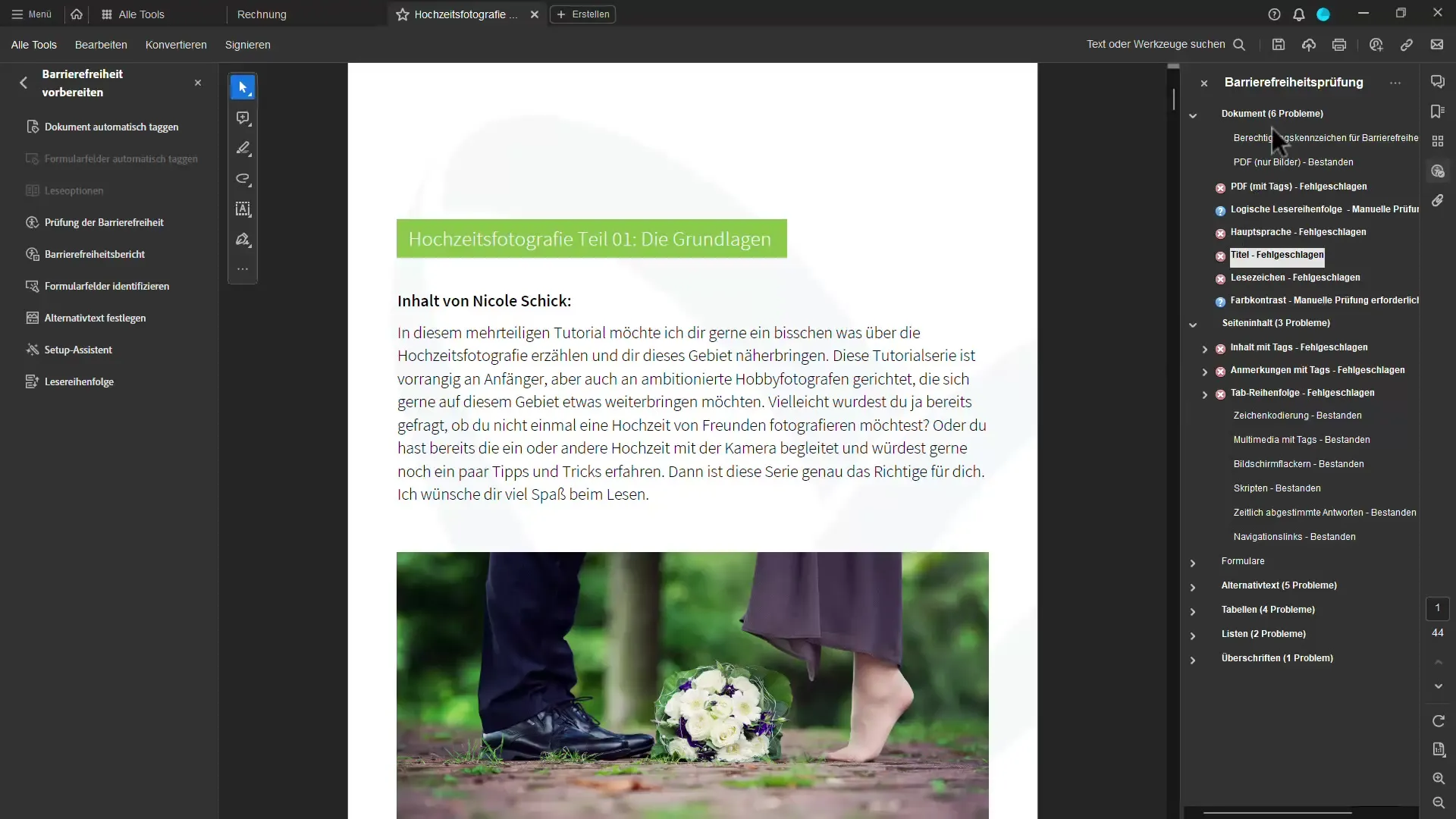
Ja pārbaudes laikā konstatējat, ka ir problēmas, piemēram, trūkst teksta vai galvenās valodas, tās ir ļoti viegli novērst. Ar peles labo pogu noklikšķiniet uz attiecīgās problēmas un izvēlieties "Labot".
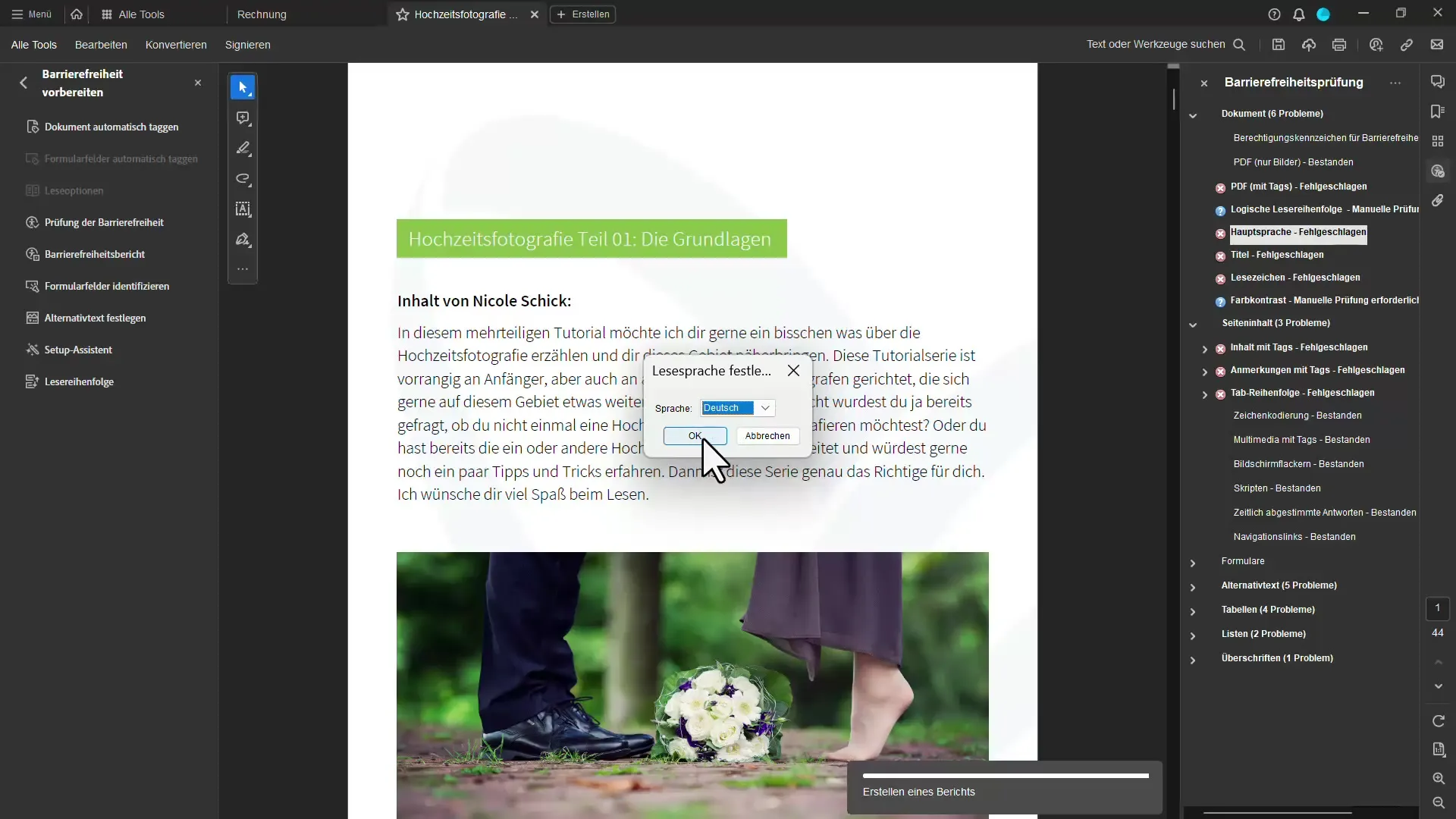
Ievadiet vēlamo valodu, piemēram, "vācu", un labojums tiks veikts nekavējoties.
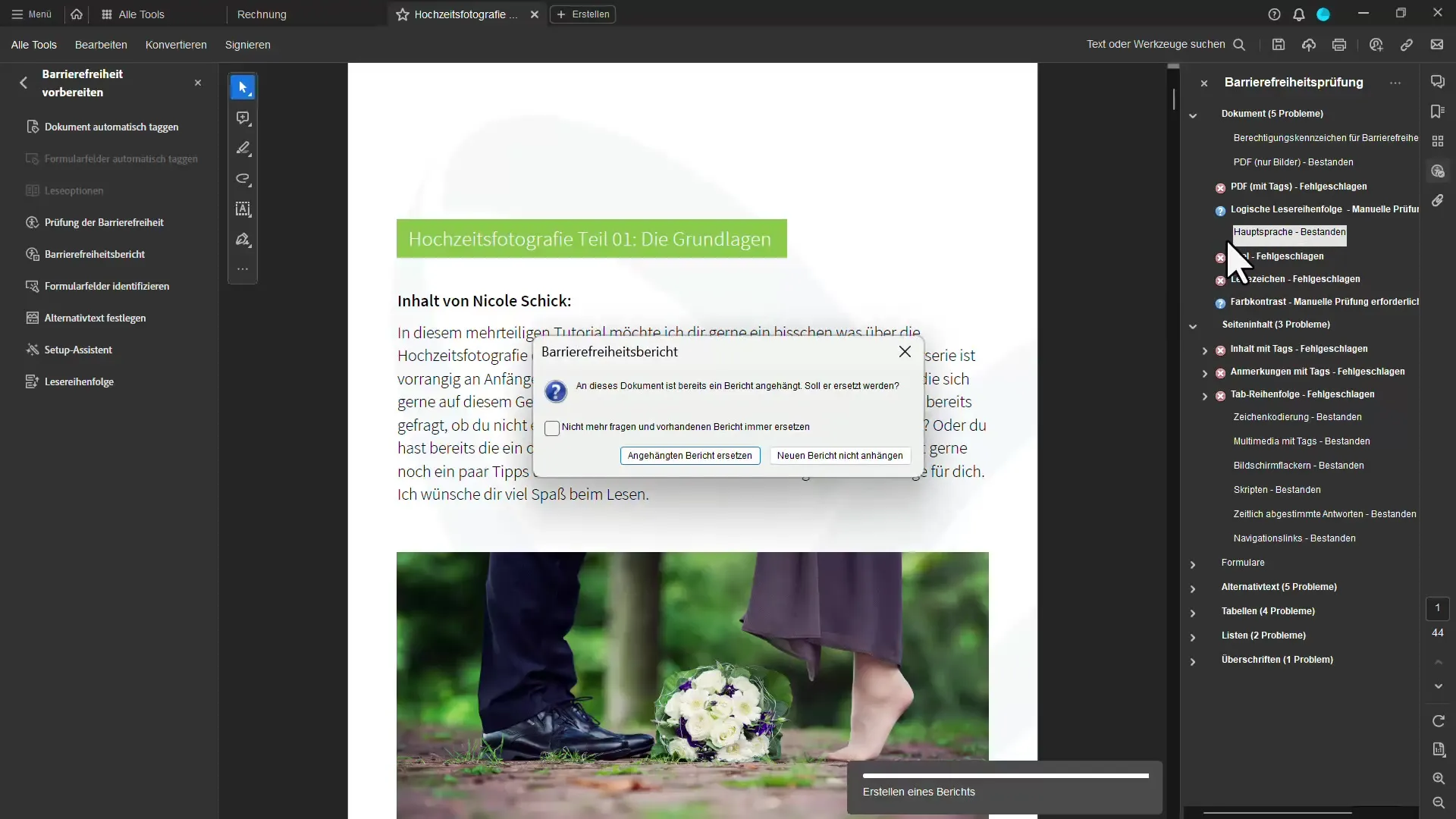
Tiks pievienots jauns dokuments, un tagad varat izlemt, vai vēlaties apskatīt pilnu ziņojumu. Tas sniedz visaptverošu pārskatu par visām problēmām un to iespējamiem risinājumiem. Ja noklikšķināsiet uz kļūdām, piemēram, trūkstošo nosaukumu, jūs saņemsiet arī saites uz papildu informāciju.
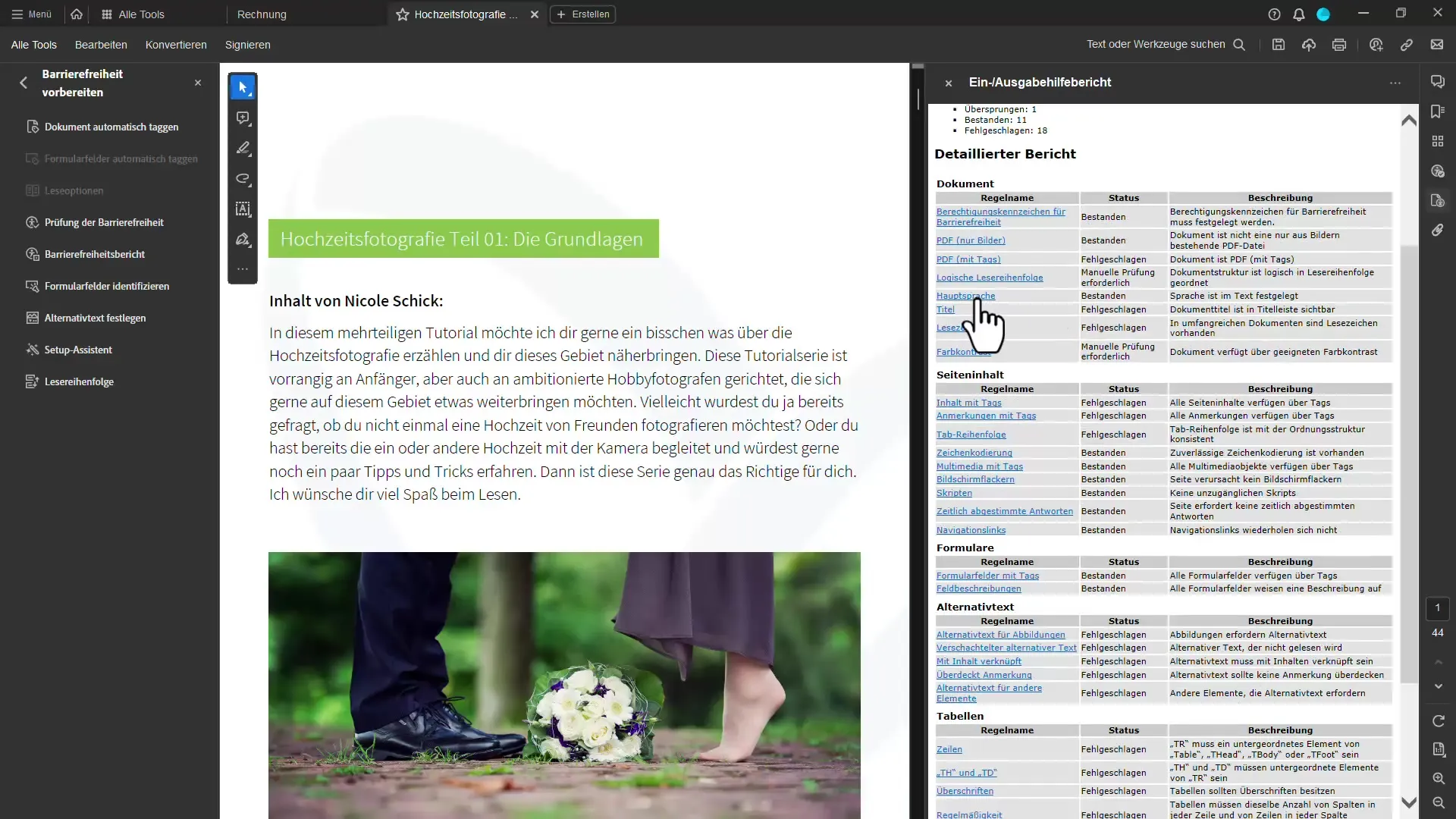
Varat arī pielāgot dokumenta lasīšanas secību. Tas ir īpaši noderīgi, lai noteiktu, kā teksts tiek lasīts skaļi. Atzīmējiet jomas, kas pieder pie parastas teksta rindkopas vai virsraksta.
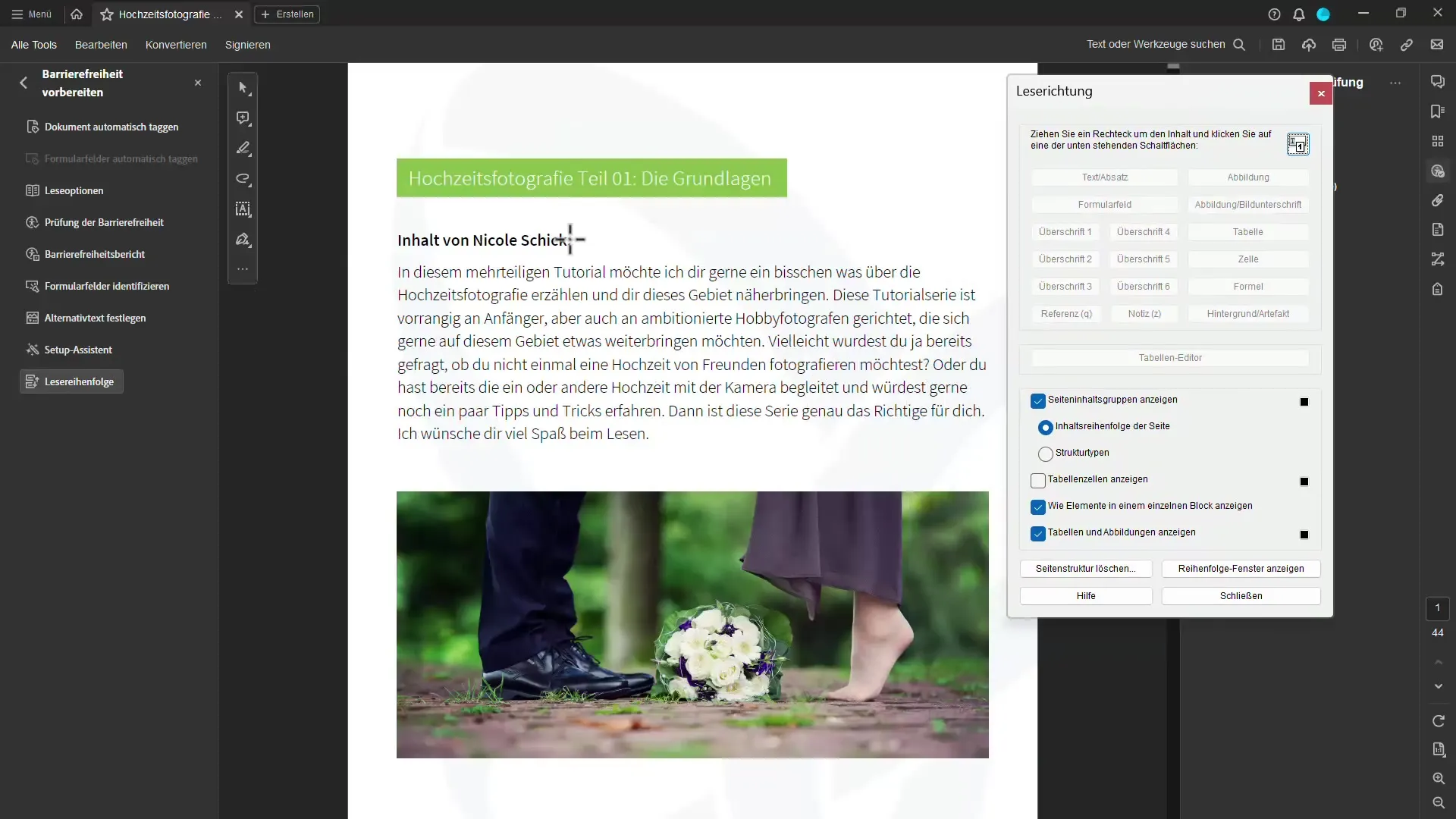
Lai pievienotu alternatīvus tekstus attēliem, vispirms atlasiet attēlu. Pēc tam noklikšķiniet ar peles labo pogu un izvēlieties "Rediģēt alternatīvo tekstu". Ievadiet aprakstu, piemēram, "Kurpes un līgavas pušķis", lai programmatūra, kas nolasa dokumentu, varētu pareizi nodot informāciju.
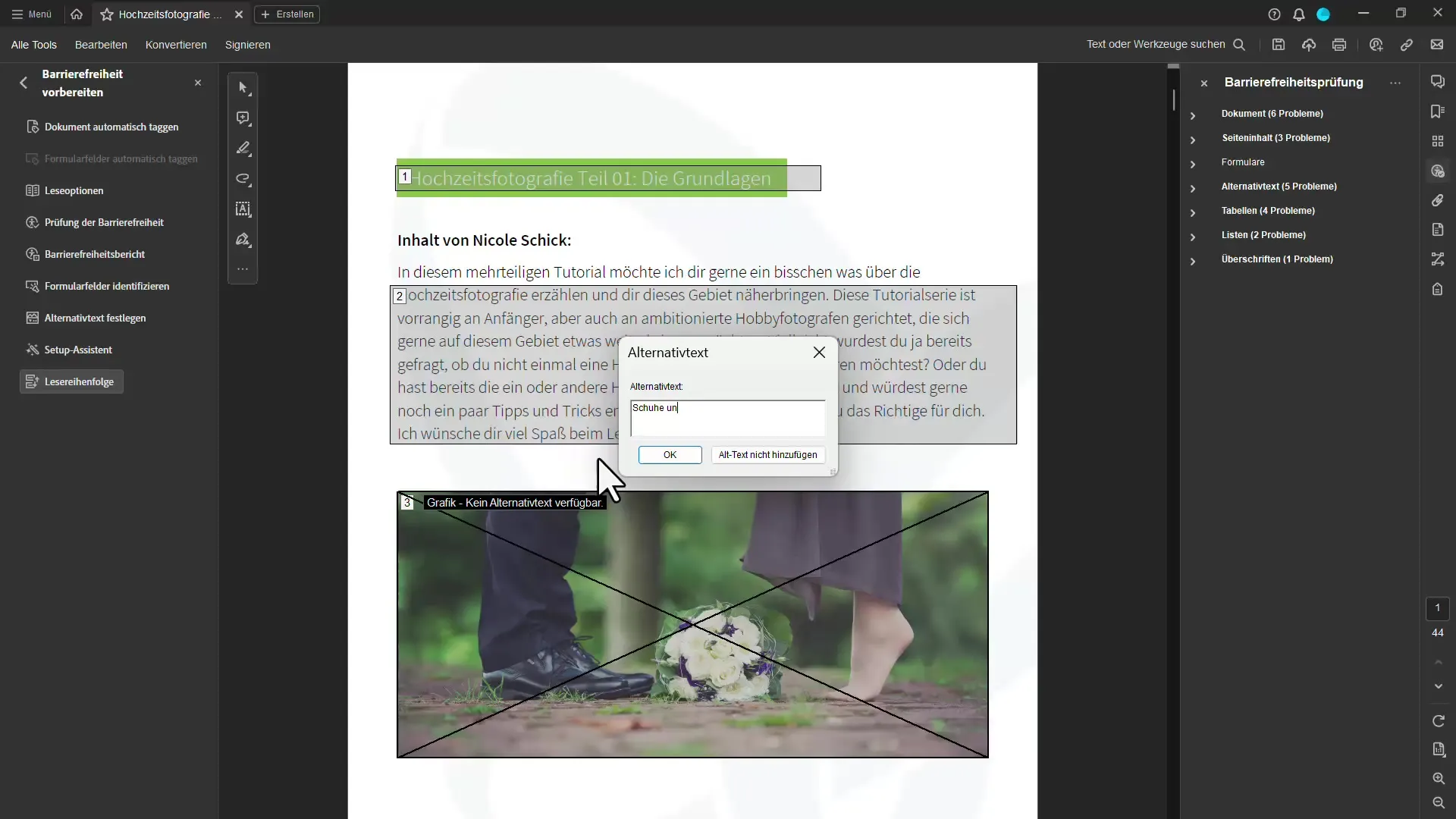
Izmantojot šos vienkāršos soļus, varat pārvaldīt PDF dokumentu pieejamību un nodrošināt, ka tie ir pieejami visiem.
Kopsavilkums
Pieejamu PDF dokumentu izveide programmā Adobe Acrobat ir iespējama, ja veicat pareizos soļus. Pārbaude un labošana tiek veikta ātri, izmantojot integrētos rīkus. Noteikti pievienojiet alternatīvus tekstus, lai arī cilvēki ar redzes traucējumiem varētu piekļūt saturam.
Biežāk uzdotie jautājumi
Kas ir pieejamība PDF formātā? Pieejamība PDF formātā nozīmē, ka dokuments ir izstrādāts tā, lai to varētu izmantot arī cilvēki ar invaliditāti, jo īpaši ar redzes traucējumiem.
Kā es varu pārbaudīt sava PDF dokumenta pieejamību? Izmantojiet Adobe Acrobat programmu "Pieejamības pārbaude" un atlasiet vēlamās iespējas.
Ko darīt, ja mani PDF dokumenti nav pieejami?Izmantojiet Adobe Acrobat korekcijas funkcijas un pievienojiet attēliem alternatīvu tekstu, lai uzlabotu pieejamību.
Vai pieejamība varētu uzlabot lasāmību ikvienam? Jā, pieejamība bieži vien uzlabo lietotāja pieredzi, padarot dokumentu skaidrāku un strukturētāku.
Kādas īpašas iespējas Adobe Acrobat piedāvā, lai uzlabotu pieejamību? Adobe Acrobat piedāvā funkcijas kļūdu pārbaudei, labošanai un alternatīva teksta pievienošanai attēliem.

